Как видят мою страницу ВКонтакте другие пользователи: как посмотреть?
Главная / FAQ / Как видят мою страницу другие пользователи
30.01.2023
Задумались над вопросом: «Как видят мою страницу ВКонтакте другие пользователи»? Вы удивитесь, узнав насколько это просто проверить. А самое интересное — для этого есть несколько способов. О них то мы вам и расскажем!
Просмотр страницы ВК со стороны
Далее мы расскажем вам, как увидеть свою страницу ВКонтакте со стороны. Вы можете проверить это самостоятельно, а можете привлечь одного из своих друзей. Главное чтобы этот друг был добрый и отзывчивый, так что предварительно убедитесь в этом.
Способ 1. Настройки приватности
Есть в ВК такой раздел, где мы настраиваем внешний вид стены, определяем какую информацию видят гости и так далее. Этот раздел называется «Настройки приватности». Он то нам и поможет взглянуть на себя глазами других пользователей.
Сделать нужно следующее:
- Войдите в свой аккаунт ВК.

- Справа наверху вы видите свое имя и мини-аватарку — кликните по ней.
- Появится выпадающее меню, где нужно выбрать пункт «Настройки».
- Вы окажетесь на соответствующей страничке. В блоке справа выберите «Приватность».
- Прокрутите этот раздел в самый низ.
- Здесь вы увидите синюю строку, нажав на которую сможете посмотреть свою страницу ВКонтакте со стороны.
Имейте в виду, что эта инструкция подходит только для полной версии ВК, для мобильной такая опция недоступна. То есть вам нужно войти в соцсеть с помощью компьютера. Узнать этим способом как другие пользователи видят ваш аккаунт на телефоне, к сожалению, не получится.
Способ 2. Найти себя
Мы продолжаем искать ответы на вопрос «Как посмотреть как выглядит моя страница ВКонтакте». Еще один вариант — это прибегнуть к помощи браузера, которым вы обычно пользуетесь. Делаем следующее:
- Войдите в свой аккаунт.

- Кликните по надписи «Моя страница» в блоке слева.
- Копируйте адрес из строки браузера.
- Теперь кликните по своему имени в правом верхнем углу.
- В выпадающем меню выберите «Выход».
- Откройте новую вкладку браузера.
- Вставьте ранее скопированную ссылку в адресную строку.
- Нажмите Enter.
Найти себя таким образом можно и не копируя адрес из браузерной строки. Достаточно будет ввести свои имя, фамилию и слово «ВКонтакте». Однако тогда поисковик покажет вам и аккаунты других пользователей, ваших тезок. Поиск в этом случае будет затруднен. Хотя вы сможете полюбоваться на своих однофамильцев.
Этот способ срабатывает не всегда. Проверьте свои настройки приватности. Если установлено, что вас могут видеть только пользователи ВК, то ничего не получится. В таком случае поисковик покажет вам пустой аккаунт с вашим именем. На аватарке будет красоваться таинственная собачка.
А предупреждение будет гласить «Страница доступна только авторизованным пользователям».
Способ 3. Левая страница
Мы говорим о регистрации еще одного аккаунта:
- Откройте сайт vk.com или выйдите со своей страницы.
- Справа вы видите окошко для быстрой регистрации.
- Введите в соответствующие поля свои имя, фамилию и дату рождения.
- Кликните «Продолжить регистрацию».
В принципе, вы можете остановиться уже на этом этапе, так как новый аккаунт уже создан. А можете пойти дальше и создать полноценную страницу, следуя подсказкам системы.
Теперь вы сами сможете заходить на свою прежнюю страничку и видеть всю информацию на ней глазами другого пользователя. В таком случае вопрос «Как выглядит моя страница в ВК со стороны?» отпадет сам собой.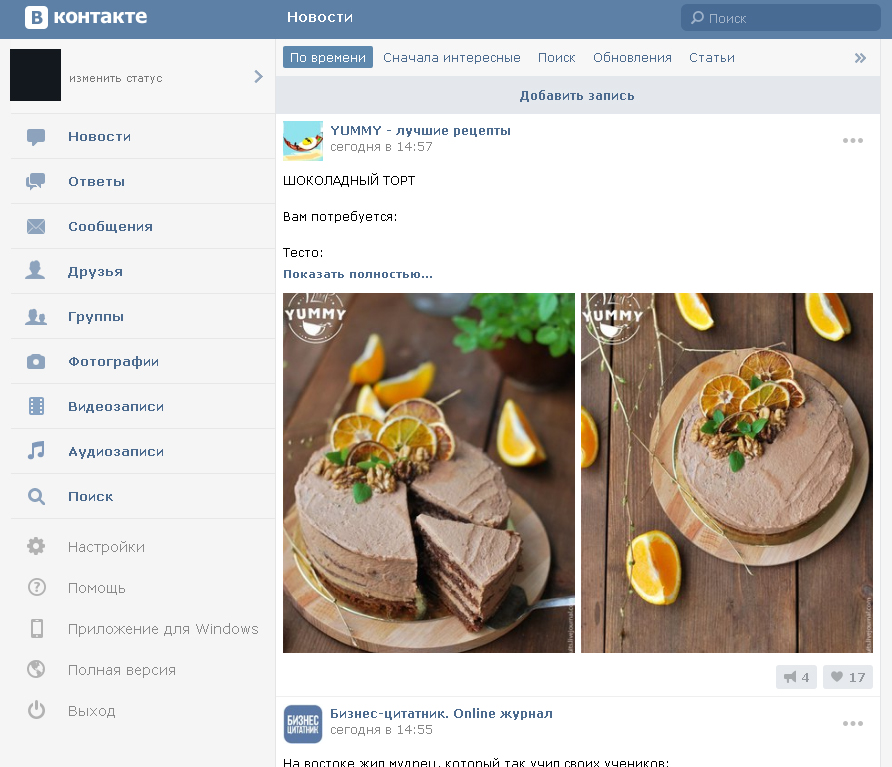
Зачем это нужно
Почему может возникнуть вопрос «Как видят мою страницу в ВК другие пользователи»?
Давайте перечислим наиболее вероятные причины:
- Когда мы вносим изменения в настройки, то нам нужно убедиться что они вступили в силу. Особенно это касается отображения информации для других пользователей. А так мы можем сразу видеть все нововведения и убедиться в их активности.
- Вы пробуете различное оформление своей стены или подбираете аватарку и хотите иметь представление как ее видят другие люди.
- В конце концов, может быть вам просто нравится смотреть на свой аккаунт со стороны.
В любом случае, очень полезно задаваться вопросом «А как видно мою страницу в контакте?» . А для вас теперь не секрет как и что нужно сделать, чтобы взгляд со стороны был доступен и вам.
ПопулярноеНовости
Проблема входа в Facebook: нет генератора кода для входа в мобильный телефон и ноутбук
Трук Нгуен 1 Очки репутации
2022-01-15T17:19:01.
Я на некоторое время деактивировал свою учетную запись facebook. А потом, когда я повторно активировался, потребовался генератор кода. К сожалению, я перешел на новый мобильный телефон, а старый продал.
Когда мне нужно войти в свою учетную запись Facebook на ноутбуке или мобильном телефоне, он запрашивает генератор кода из приложения Authenticator.
Я получаю доступ к приложению Authenticator, но нет кода для входа в facebook, потому что это новое мобильное устройство.
Я также нажимаю «Отправить код повторно в SMS», появляется сообщение о том, что код был отправлен, но я не могу получить код по SMS.
Я действительно не знаю, как войти в свой Facebook, учетная запись все еще существует, но у меня нет кода для входа.
Есть какие-нибудь инструкции по этой проблеме? потому что я админ некоторых страниц для клиентов/брендов
Microsoft Authenticator
Приложение Microsoft для устройств iOS и Android, которое обеспечивает двухфакторную аутентификацию, вход с помощью телефона и генерацию кода.
2770 вопросов
0 Без комментариев
Войдите, чтобы подписаться
0 {count} голосов
Войдите, чтобы комментировать
Сортировать по: Самый полезныйСамый полезный Самый новый Самый старый
Андреас Баумгартен 67 156 Очки репутации • MVP
2022-01-15T17:37:15.333+00:00
Привет, TrucNguyen-8397 ,
возможно, вы можете восстановить учетные данные аутентификатора: https://support.microsoft.com/en-us /account-billing/back-up-and-recover-account-credentials-in-the-authenticator-app-bb939936-7a8d-4e88-bc43-49bc1a700a40
Если нет, вам следует связаться с Facebook, чтобы получить поддержку для входа в систему. на свой аккаунт в Facebook.
(Если ответ был полезен, пожалуйста, не забудьте проголосовать и/или принять ответ, спасибо)
С уважением
Андреас БаумгартенВойдите, чтобы комментировать
org/Answer1″ data-test-id=»answer-696596″>Давидманой 0 Очки репутации
2023-02-22T18:40:50.1033333+00:00
Несколько месяцев спустя я потерял свой смартфон. И я давно зашел в свой фейсбук, я бы… чем я пытался войти в свой новый телефон, открыть фб, я бы… но… не могу войти.
 ..
..0 Без комментариев
Войдите, чтобы комментироватьВойдите, чтобы ответить
Андреас Баумгартен 67 156 Очки репутации • MVP
2022-01-15T18:23:54.313+00:00
Привет, TrucNguyen-8397 ,
пожалуйста, посмотрите на этом сайте: https://www.facebook.com/help/105487009541643
Вот еще несколько вариантов: https://www.kontentino.com/blog/how-to-contact-facebook-support/
(Если ответ был полезен, не забудьте поставить лайк и/или принять как ответ, спасибо)
С уважением
Андреас Баумгартен
0 Без комментариев
Войдите, чтобы комментировать
Активность
Войдите, чтобы следить за вопросами и пользователями
Как редактировать страницы бизнес-аккаунта с помощью мобильного Facebook | Малый бизнес
Мелисса Кинг
Каждый месяц Facebook привлекает миллионы посетителей, и вы можете подключиться к этой обширной социальной сети, чтобы создать мощное присутствие в Интернете. У вас может не всегда быть время, чтобы сесть за компьютер и обновлять свою бизнес-страницу; К счастью, Facebook предоставляет вам три способа обновить свою страницу с мобильного телефона. После того, как вы связали свой телефон с Facebook, вы можете использовать его для отправки обновлений с помощью текстового сообщения. Вы также можете редактировать свою страницу по электронной почте или непосредственно с мобильного сайта Facebook.
Facebook Mobile Texts
Перейдите на Facebook и войдите в свой бизнес-аккаунт.
Нажмите стрелку вверху страницы рядом со своим именем, затем нажмите «Настройки учетной записи».
Нажмите «Мобильный» на левой боковой панели. Нажмите кнопку «Добавить телефон» и выберите оператора мобильной связи.
Создайте новое текстовое сообщение на своем мобильном телефоне. Адресуйте текст «32665», а затем введите букву «F» в тексте. Отправьте сообщение и дождитесь получения кода подтверждения.
Введите код подтверждения в поле «Активировать Facebook Texts» и нажмите «Далее» для подтверждения.
Обновите свою страницу Facebook в любое время, введя обновление в теле текстового сообщения. Если к тексту прикрепить фото, оно появится на вашей странице. Отправляйте все сообщения на номер 32665.
Facebook Mobile Web
Откройте веб-браузер телефона и перейдите на веб-сайт Facebook Mobile (ссылка в разделе «Ресурсы»).

Введите название своей бизнес-страницы в строку поиска, затем коснитесь или выберите название своей страницы, чтобы открыть ее в браузере.
Выберите «Написать публикацию», чтобы создать публикацию для своей страницы, или выберите «Поделиться фотографией», чтобы загрузить фотографию. Выберите «Удалить», чтобы удалить публикацию.
Обновления Facebook по электронной почте
Перейдите на веб-сайт Facebook Mobile на своем мобильном телефоне и войдите в свою учетную запись.
Выберите «Фото» в поле «Обновление статуса». Найдите свой адрес Facebook Mobile для публикации по электронной почте в разделе «Загрузить по электронной почте».
Откройте новое электронное письмо на своем мобильном телефоне, затем отправьте текстовые обновления и фотографии на свой почтовый адрес. Если вы хотите добавить подпись к фотографии, введите ее в качестве темы письма.
Ссылки
- Facebook: использование вашей страницы на мобильных устройствах
- Facebook: какой у меня адрес для отправки по электронной почте?
Ресурсы
- Мобильный Facebook: Домашний
Советы
- Каждому номеру мобильного телефона можно присвоить одну бизнес-страницу.




 А предупреждение будет гласить «Страница доступна только авторизованным пользователям».
А предупреждение будет гласить «Страница доступна только авторизованным пользователям».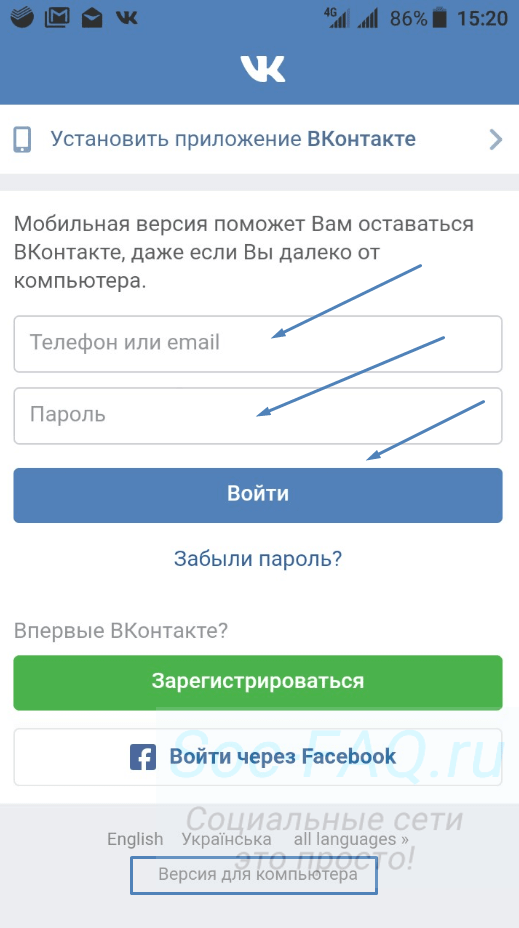 ..
..
